概要
これまでHyper-V上にたてたKali Linuxを操作していましたが、無線LANに関する評価ができなかったため、RasberryPiにKali Linuxをインストールしました。
この記事ではインストールしたときの手順をまとめます。
Rasberry Piのモデル
kali@kali:~$ more /proc/device-tree/model
Raspberry Pi 3 Model B Rev 1.2
なお、SDカードは以下のものを使用しました。
インストールの手順
Raspberry Pi Imagerのインストール
Rasberry PiのダウンロードページよりRaspberry Pi Imagerをダウンロードしてインストールします。
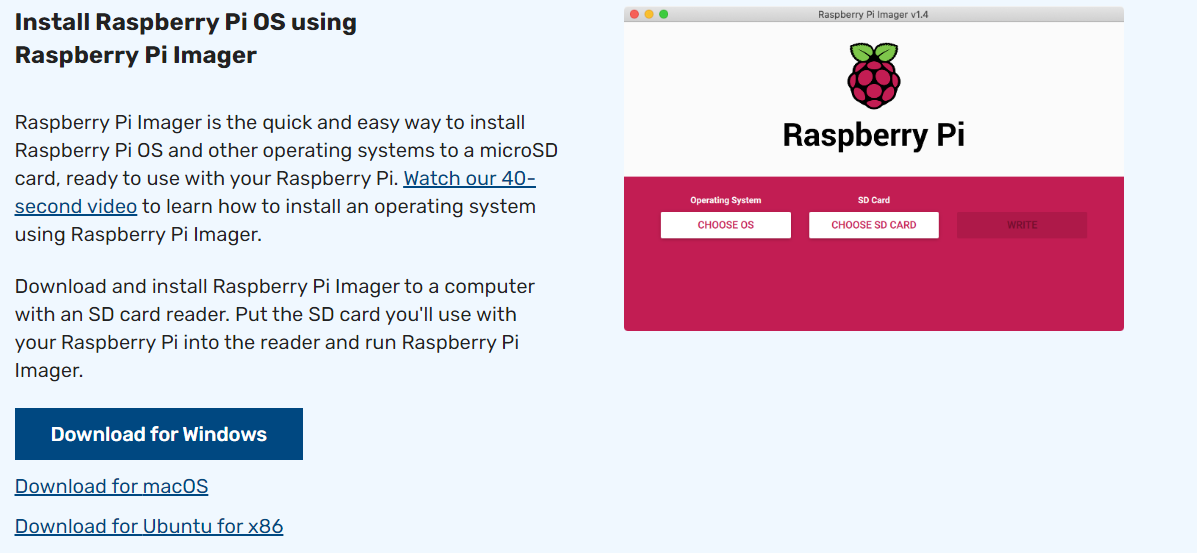
Kali Linuxのダウンロード
Kali LinuxのサイトよりKali Linux RPi (img.xz)をダウンロードします。
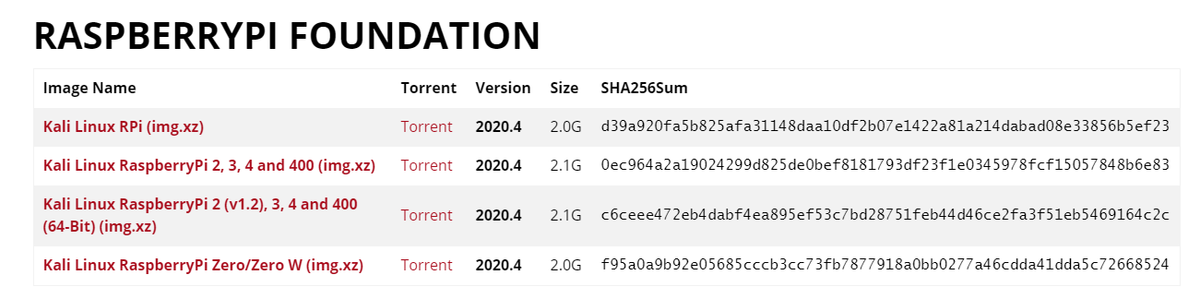
Raspberry Pi ImagerでSDカードに書き込み
Rasberry Pi Imagerを起動し、SDカードにKali Linuxを書き込みます。
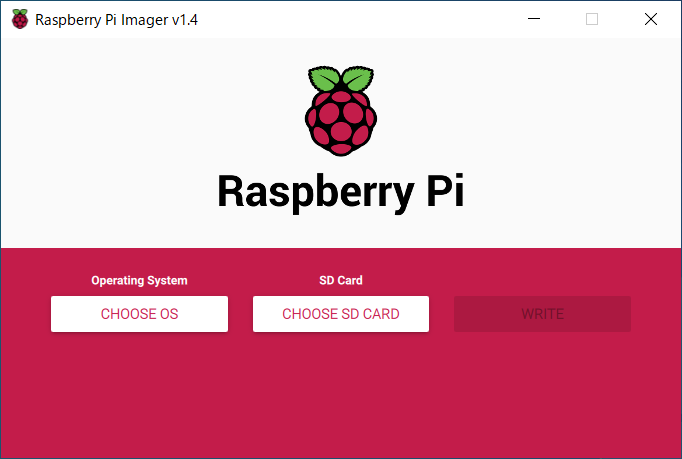
「CHOOSE OS」で「Use custom」よりダウンロードしたKali Linuxを指定し、インストール先のSDカードを指定して書き込みを実行します。
書き込み実行後、SDカードをRasberry Piに差し込み起動します。
Kali Linux起動後の設定
ログイン
ログインは以下のアカウントでログイン可能です。
- ユーザ名:kali
- パスワード:kali
日本語化設定
ターミナルより以下のコマンドを実行します。
sudo apt-get install locales
また、/etc/locale.genを編集し、「ja_JP.UTF-8」の#を削除します。
その後以下のコマンドを実行します。
sudo locale-gen
sudo update-locale LANG=ja_JP.UTF-8
上記実施後、再起動で設定が反映されます。